Компьютерные подсказки для начинающих пользователей. Как узнать скорость интернета башинформсвязь на своем компьютере
Как проверить скорость интернета: советы и рекомендации
В наше время услугу подключения к интернету предлагают различные провайдеры. Укртелеком, Уфанет, ТТК, Башинформсвязь, Ростелеком, Мегалайн, МТС, Билайн, Yota и бесчисленное количество других провайдеров обещают, что именно их фирма проведёт в ваш дом качественный интернет. Благодаря хорошему интернет-соединению, пользователю обеспечено комфортное времяпрепровождение в глобальной сети в любое время.
Рекомендации
Высокоскоростной интернет делает сёрфинг по просторам Всемирной паутины приятным, а работу в сети продуктивной.
Зачастую пользователи задаются вопросом – соответствует ли реальная скорость интернета той, что заявлена провайдером. В первую очередь следует понимать, что озвученная провайдером скорость подключения – это верхний уровень, максимум, который возможно «выжать» из интернет-канала при самых благоприятных условиях. При этом умалчивается нижняя планка, до которой может опуститься скорость интернета.
Если по каким-либо причинам, возникают сомнения, что скорость доступа в интернет соответствует той, которая оплачивается провайдеру в соответствии с тарифным планом, у пользователя в
любой момент есть возможность оценить качество своего подключения. Благодаря таким манипуляциям проверяется честность провайдера и качество работы оборудования.
Как измерить реальное количество Мегабит в секунду? Прежде всего, надо знать, что для обычного сёрфинга в интернете и просмотра фильмов онлайн, вполне достаточно 4-х Мегабит/сек. А скорости 10 Мегабит в секунду должно быть достаточно даже самым активным, требовательным и продвинутым пользователям.
Как правильно измерить текущую скорость подключения
Независимо от того, услугами какого провайдера вы пользуетесь, будь то Yota, Башинформсвязь, Уфанет, Мегалайн, Билайн, Мтс, или любой другой, проверить скорость интернета можно бесплатно за считаные минуты.
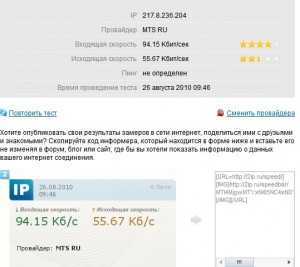 Чтобы измерение получилось максимально точным, в процессе проведения проверки следует отключить все лишние страницы в браузере, программы, расходующие интернет-трафик и обязательно приостановить все загрузки.Онлайн проверку скорости интернет-соединения можно осуществить, например, на сайте speedtest.net. На сегодняшний день подобных сервисов существует множество, и все они позволяют бесплатно измерить текущую скорость. Для объективной проверки желательно провести несколько тестов подряд, после чего сравнить результаты.
Чтобы измерение получилось максимально точным, в процессе проведения проверки следует отключить все лишние страницы в браузере, программы, расходующие интернет-трафик и обязательно приостановить все загрузки.Онлайн проверку скорости интернет-соединения можно осуществить, например, на сайте speedtest.net. На сегодняшний день подобных сервисов существует множество, и все они позволяют бесплатно измерить текущую скорость. Для объективной проверки желательно провести несколько тестов подряд, после чего сравнить результаты.
Существует и другой, более глубокий способ проверки скорости интернета. Для этого используются специальные программы для измерения скорости подключения. От простой онлайн-проверки на сайте, такие приложения отличаются тем, что они устанавливаются на компьютер и работают в фоновом режиме. Удобство этих приложений заключается в том, что они умеют не только замерять скорость, и её колебания. Программа анализирует какие приложения на устройстве самостоятельно подключаются к интернету, а также фиксируют потребляемое ими количество трафика. Благодаря этому выясняется, какие приложения «пожирают» излишний трафик (данные), и мешают нормальному быстрому сёрфингу в интернете. Приостановив, отключив или удалив такие приложения, производительность системы и быстродействие интернета будут оптимизированы. Соответственно, качество входящего интернета станет ощутимо выше. Одна из лучших программ такого плана это DU Meter, можете испытать её на своём компьютере.
На официальных сайтах многих провайдеров также предусмотрены сервисы, предлагающие с их помощью измерить скорость интернета. Такую возможность предлагают провайдеры Ростелеком, Укртелеком, ТТК и другие. Следует понимать, что измерение на каждом сервисе будет давать разные результаты, даже если эти экспресс-проверки будут проводиться с разницей в одну минуту.
Почему показатели скорости всегда разные
Для того чтобы ответить на этот вопрос, надо понять технологию измерения скорости интернета и принцип работы интернет-соединения. Измерение скорости происходит посредством обмена файловыми пакетами между устройством пользователя и сторонним сервером. Как только обмен завершается, программа или сайт анализируют результаты этого обмена, и сообщают скорость. Каждый раз результаты будут немного различаться, ведь скорость интернета это не перманентная фиксированная цифра. Скорость соединениязависит от многих факторов: загруженность сервера к которому вы подключаетесь, качество его программного обеспечения, маршрута до искомого сервера, загруженности вашей системы и множества других нюансов.
Если по результатам проверки оказалось, что скорость слишком маленькая, кардинально отличающаяся от заявленной в тарифном плане, обязательно стоит разобраться в причинах.
Отчего может быть слишком маленькая скорость
- Механическое повреждение кабеля, или его окисление.
- Обман со стороны вашего провайдера.
- Компьютер заражён вирусами.
- Ваш дом или квартира обеспечивается интернетом с помощью второй сетевой карты домашнего ПК.
- Проходя через роутер, скорость интернета становится значительно меньше.
Допустим, входящие в роутер 14 Мегабит, на выходе превращаются в 9 Мбит. Причина в плохом некачественном роутере.
Как видите, просто необходимо проверять скорость интернета, чтобы убедиться в честности провайдера, или диагностировать некоторые неполадки в своей аппаратуре.
Видео о том как проверить скорость интернета
ellewoman.ru
Как Узнать (Скорость) Интернета На Своём Компьютере Разберём Подробно 2018
Как узнать скорость интернета на своём компьютере

Добрый день, друзья. Все мы постоянно пользуемся интернетом, смотрим фильмы, скачиваем различные программы и приложения. Когда качество интернет соединения высокое, мы не обращаем внимание, какова же скорость интернета. Но, когда данная скорость падает, мы спешно пытаемся узнать, какова же скорость на данный момент и почему она упала.
Давайте разберёмся, как узнать скорость интернета на своём компьютере и за чем нам это необходимо? Когда человек подключает к интернету свой компьютер, то провайдер, т.е. компания, дающая этому человеку доступ к интернет соединению, обещает ему определенную скорость. Как правило, провайдеры чуть-чуть преувеличивают.
Дело в том, что та скорость, которая стоит и договорах интернет соединения, чуть-чуть завышена. Это та скорость, которую они могут предоставить при определенных условиях. В реальности же скорость более низка, частенько на много. Поэтому, для оценки честности провайдеров мы и проверяем скорость интернета.
Как узнать скорость интернета на своём компьютере
Проверить скорость довольно просто. Во всемирной сети довольно много различных сервисов, которые могут предоставить нам данную услугу в режиме реального времени. Я не стану их все перечислять, расскажу о самом популярном и удобном из них. Это сервис http://www.speedtest.net/ru/ Можно набрать данный адрес без ru, но тогда вы попадете на англоязычный сервис, и вам придётся или работать с английским интерфейсом, или заходить в настройки (шестерёнка), искать Language и выбирать русский язык.
Зайдя на Speedtests, вы первым делом увидите карту, где треугольник в кружочке – это ваше место положение. Белые точки на карте – это различные сервера. То есть, это компьютеры, только больших размеров, которые помогают нам получать информация из интернета.

Для того, чтобы начать проверку скорости интернета, нужно выбрать одну из этих точек. Желательно выбрать ближайшую. Например, я нажму «Начать проверку». Начнется проверка скорости. Она заключается в следующем. Сервис качает на ваш ПК файлик, и скачивает его.

Также, сервис посылает разнообразные запросы между сервером и вашим компьютером. Благодаря этим действиям происходит тестирование скорости подключения к сети интернет.
Speedtests выбрал ближайший ко мне сервис в г. Аксай. Проверка скорости показала, что у меня скорость получения интернет данных 72.18 Мбит/с, скорость передачи 56.63 Мбит/с.

Если же я выберу одну из белых точек и нажму, например, на Волгоград, результат будет другим. Как видите, скорость получения в данном случае 59.49 Мбит/с, а скорость передачи 59.94 Мбит/с. Различие в данных происходят из-за разницы в расстоянии, времени и не только.

Но давайте разберем меню подробнее. Слева меню – Ping. Это время, которое необходимо на наш запрос. То есть компьютер вовремя тестирование послал запрос на сервер, который мы указали во время проведения теста, и вернулся обратно. Время, затраченное на данный запрос, в первом случае составило — 15 ms, во втором (через Волгоград) – 47 ms.
Поэтому, я и советую, выбирать ближайший сервер (или предоставить сделать это самому сервису). Хотя, будет полезно проверить время и через другие сервисы. Данная величина влияет и на скорость интернета (о том, как немного увеличить скорость интернета благодаря смены сервера, можно узнать по ссылочке…, а о ускорении системным методом по ссылке…).
Следующее меню – скорость получения и передачи. Так как мы чаще скачиваем данные из сети, для нас важнее скорость получения информации. Теперь давайте рассмотрим, что значит — Мбит/с.
Скорость интернета измеряют в битах за секунду. Бит – единица измерения данных. Отсюда, при выборе провайдера, провайдер вам говорит, что вам будет предоставлена скорость соединения, к примеру — 5 Мбит/с, т.е. 5000000 Бит за секунду.
Скорость же скачивания файлов чаще всего измеряется в байтах за секунду (например, в Торренте стоят именно байты, а не биты). 1 байт = 8 бит. Отсюда, когда вы подключаетесь к провайдеру, и он вам обещает скорость, например, 5 Мбит/с, а потом вы начинаете в сети скачивать некоторые данные, тогда скорость скачивания файлов будет измеряться в байтах.
К примеру, скорость скачивания файлов 500 Кбайт/c (500 КБ/c). Так вот, для того, чтобы узнать реальную скорость скачивания, нужно перевести байты в биты. Для этого необходимо число 500 умножить на восемь. 500*8 = 4000 Кбит/c (4 Мбит/c). То есть скорость скачивания близка к заявленной провайдером.
Обратите внимание, когда стоит большая Б – это байт. Например, 1 Мбайт обозначается 1 МБ. Люди часто путают биты с байтами, а потом ругают провайдеров за медленную скорость скачивания. Хотя нужно просто разобраться в терминах.
Но здесь также следует быть осторожным, поскольку не всегда скорость подключения к сети интернет будет соответствовать реальной скорости скачивания файлов.
Если вы файлы скачиваете с определенного сервиса то, возможно, сайты, на которых хранятся файлы, принудительно ограничивают скорость скачивания. Даже при быстром интернете от провайдера, например, около 100 Мбит/c, в быстром режиме вы скачать файлы с данного сервиса не сможете.
В большинстве случае это делается для того, чтобы облегчить нагрузку на сервер. Так как если все станут качать файлы с максимальной скоростью, то сервер не выдержит или сайт просто повиснет и так начнутся технические проблемы.
Также, частенько это делается для того, чтобы вы заплатили за более быструю скорость скачивания данных. По большей части это используют файлообменники, где пользователю ограничивают скорость скачивания при бесплатном режиме (часто делают её очень низкой, около 50 КБ/c, могут и ниже), но при оплате определённой суммы ваших кровных скорость создают без ограничений (или при получении лимита на месяц). Например, я это часто наблюдал на letitbit.net, Depositfiles.com и прочих файлообменниках.
Отсюда, по скорости скачивания файлов из подобных файлообменниках, не судите о скорости подключения компьютера к сети интернет. Наиболее хорошо можно судить о скорости подключения к интернету по Торрентам. Когда вы ими пользуетесь и у вас идёт закачка на максимальной скорости, то по данной скорости можно приблизительно оценить скорость подключения к сети.
Также, обратим внимание, что цифры, полученные во время измерения скорости интернета на своём компьютере, мгновенны. Если мы повторно измерим скорость соединения, то все данные поменяются, в том числе и ping. Другими словами, скорость соединения с интернетом колеблется.
Как узнать скорость интернета на своём компьютере точнее
Отсюда, для получения более точных результатов измерения скорости подключения, данный тест проведите несколько раз в разное время, т.к. сеть, серверы и интернет перегружается время от времени (вечером в сети обычно находится большее количество пользователей по сравнению с другим временем).
Результаты будут разными, но они не должны отличаться в разы. Например, вечерний тест показал скорость моего интернета 72.18 Мбит/с, утром же 91.91 Мбит/с, хотя заявленная скорость провайдера равна 80 Мбит/с (как видите, мой провайдер утром даже перевыполняет обещанные показатели.
Теперь давайте подумаем о том, какая же скорость подключения к интернет соединению желательна для комфортной работы. Вообще, чем больше данная скорость, тем лучше. Но, всё зависит от того, для чего вам нужен интернет.
Для комфортного просмотра фильмов онлайн достаточно 4 Мбит/с, при более низкой могут возникнуть определенные сложности (хотя ранее у меня была скорость 2 М/с и особого дискомфорта я не ощущал). Также, при этой скорости спокойно можно загружать и скачивать информацию. Хотя, смотря какую именно информацию.
Например, я скачивал с Торрента 3D фильмы со скоростью 4 – 6 МБ/с. При такой скорости, данные фильмы скачивались от 10 до 40 минут, смотря от размера фильма (а они в 3D весят до 20 ГБ и более). При скорости же 4 Мбит/с они могут скачиваться чуть ли не целый день.
Как узнать скорость интернета с ADSL модемом
Проверка скорости осуществляется тем же путём, но есть свои нюансы. Здесь необходимо внимательность, т.к. скорость подключения через данный модем напрямую зависит от качества телефонных линий. Кроме прочего от того, где вы находитесь на данной телефонной линии, т.е. на каком её участке.
То есть вам провайдер может предоставить канал подключения до 10 Мбит/c, но фактически из-за плохой телефонной сети в вашем районе или доме скорость подключения будет довольно низка.
Обычно, когда провайдеры предлагают свои услуги, они интересуются районом, в котором вы живёте. Но следует быть внимательными, т.к. они могут и не предупредить, и вы станете платить за достаточно плохую скорость соединения с интернетом.
Видео как узнать скорость интернета
Как ускорить компьютер
Друзья, скорость интернета во многом зависит от бесперебойной работы компьютера. С плохо работающей системой Windows скорость интернета не увеличить, она будет падать. Так вот, для ускорения компьютера и его бесперебойной работы я написал БЕСПЛАТНУЮ книгу «Как ускорить работу компьютера?». Советую изучить данную книгу для оптимальной работы интернета на ваших компьютерах.

Как узнать скорость интернета на своём компьютере и о многих нюансах данной скорости вы теперь знаете. Успехов!
Андрей Зимин 14.10.2015 г.
Афоризм:
info-kibersant.ru
Как узнать скорость интернета на своем компьютере
Сегодня мы научим Вас измерять скорость Интернета. Расскажем о том, какие ресурсы отображают наиболее реальные выходные данные и что эти самые получаемые данные вообще означают. В ходе чтения данной статьи Вы узнаете, что такое Мегабайт и Мегабит, а также Пинг. Если у Вас бурное игровое прошлое, Вы наверняка знаете, что из-за высокого Пинга частенько выгоняют из онлайн-игрушек. Например, из той же Counter-Strike 1.6. Да и вообще, этот показатель сказывается на качестве игры: порой стреляешь игроку в голову, а он тебя ещё и убить умудряется. Что же происходит? Давайте разбираться!Качественный анализ Интернет-соединения
На просторах нашей любимой Сети огромное количество материала на эту тему, но весь он преподнесён не очень интересно. Мы же ответим Вам на данный вопрос с точки зрения науки (шутка).Скажем, зашли Вы на один из сотен сайтов для проверки скорости Интернета, кликнули по кнопке «Старт» и получили какие-то данные. Входящая скорость – 8 Мбит/с, исходящая – 2 Мбит/с, Ping – 48. Что они означают? Есть ли здесь чему радоваться или, напротив, провайдер берёт с Вас слишком много денег за столь жалкое соединение?! Первостепенная задача, поставленная перед нами, объяснить Вам значение всех этих циферок.
В первую очередь нам необходимо разобраться с единицами измерения. И только после этого Вы сможете научиться анализировать полученные данные по скорости своего Интернет-соединения.
По сути, Вас ждут лишь две единицы измерения и выше они уже упоминались нами неоднократно – Мегабайты и Мегабиты. Мега – это приставка, известная нам из курса всё той же физики (10^6, т.е. миллион), она нам не нужна, а потому разбирать мы её не будем. Для нас важно всё то, что находится после приставки – то есть, нас интересуют Биты и Байты.Бит является самой маленькой единицей измерения, используемой для проведения расчётов в «компьютерной среде».
Байт также является единицей измерений, но в байте содержится восемь бит. Соответственно, 1 Байт = 8 Бит.
К чему же всё это сказано? На разных ресурсах для тестирования скорости Интернета могут быть различные системы измерения. Иными словами, 50 Мбит/с и 6,25 Мбайт/с – это одна и та же скорость соединения, просто в разных единицах измерения.
Безусловно, чтобы грамотно проанализировать качество и скорость Интернет-соединения мало знания об основных единицах её измерения. Кроме того, самих соединений существует два типа. Первое – входящее, второе – исходящее.
Ничего сложного в этом нет, один разочек прочтёте и сразу же поймёте, о чём конкретно идёт речь. К входящей информации можно отнести всё, что Вы загружаете на свой ПК: просмотр фильмов, прослушивание музыки в режиме онлайн и даже просто перелистывание страничек.
Исходящее соединение – это передача информации с Вашего компьютера. Например, если Вы скидываете человеку фотографии с компьютера через ВКонтакте или играете в любую онлайн-игру.
Примеры полученных данных
Как Вы поняли, разные ресурсы для проверки скорости Интернета предоставляют данные в разных единицах измерения.Например, тот же Speedtest.net показывает на выходе следующие данные:
Download Speed – это скорость загрузки, то есть, входящие пакеты;
Upload Speed – скорость отдачи, то есть, исходящие пакеты. В данном случае за единицу измерения взяты мегабиты. Иными словами, загрузка на компьютер идёт со скоростью 25.97 Мбит/с, а отдача – 46.26 Мбит/с. На другом, не менее известном сайте для проверки скорости Интернета, выходные данные предоставляются сразу в обеих единицах измерения, что весьма удобно для восприятия – не нужно самостоятельно всё рассчитывать.
Мы разделили соединение с сетью по скорости на три типа:
- До 10 Мбит/с – такой скорости будет достаточно, чтобы просматривать сайты и прослушивать онлайн-музыку;
- До 50 Мбит/с – вполне предостаточно для фильмов, музыки, скачивания различных файлов и онлайн-игр;
- Свыше 50 Мбит/с – хватает под любые нужды: скачивание Blue-ray фильмов, работа в Интернете и всё остальное.
Сервисы для тестирования скорости Интернета на своём компьютере
Самый известный на сегодняшний день – Speedtest.net: Переходите на главную страницу и нажимаете на кнопку «Начать проверку» или «Begin».
Готово! Проверка запущена, осталось подождать буквально секунд 30-40 и Вы получите долгожданный результат.
Сервис проверки скорости от отечественного поисковика, от Яндекса - yandex.ru/internet. Нажимаете на кнопку «Измерить» и также ждёте завершения процесса определения скорости.

Не менее интересный вариант – 2ip.ru/speed/. Здесь Вы сможете не просто замерить скорость, но и сравнить её со скоростью других людей, использующих того же самого провайдера, а также почитать отзывы о работе компании, оказывающей услуги предоставления доступа в Интернет.

Что такое пинг и как он влияет на качество соединения
Пинг – это, грубо говоря, реакция Интернет-соединения на Ваши действия. Чем выше данный показатель, тем дольше откликается Ваш игровой персонаж на команду.К примеру, стреляете Вы кому-нибудь в голову, а тот игрок Вас ещё и первым умудряется убить. Хотя выстрел-то был сделан именно Вами, а вот компьютер из-за нестабильного или слабенького Интернета не успел отправить пакеты о совершённом Вами действии. Именно поэтому игроков с большим пингом довольно часто кикают (исключают).
droidway.net
Как узнать скорость интернета на своём компьютере
Добрый день, уважаемые читатели! Если вы не знаете как замерить скорость интернета на данном компьютере, значит вы попали по адресу. В этой статье, я покажу как измерить скорость интернета на своем компьютере под управлением Windows 7, 8, 10 абсолютно бесплатно.
Многие люди задаются вопросом: как определить скорость интернета на моем компьютере. И это не случайно, ведь скорость интернета не всегда соответствует заявленным параметрам интернет провайдера.
На данный момент существует множество сервисов, благодаря которым можно в режиме онлайн узнать скорость интернета на своём компьютере, я покажу вам самый популярный из них.
Определив скорость интернета, необходимо сверится с заявленными параметрами вашего интернет провайдера, будь то Ростелеком, МТС, МегаФон, Билайн, Tele2 или какой то другой провайдер.
Если скорость ниже заявленной, то следует обратится в службу поддержки вашего интернет провайдера и уточнить причину медленной скорости интернета.
Теперь давайте перейдём от слов к делу и проверим в режиме онлайн, скорость интернета на компьютере.
Как проверить скорость интернета на своём компьютере с помощью Speedtest.net
Speedtest.net - это самый популярный и востребованный сервис с помощью которого можно узнать скорость интернета на своем компьютере в режиме онлайн, что для этого необходимо сделать.
1. Первым делом необходимо отключить все закачки на своём компьютере, торрены, фильмы в режиме онлайн и.т.д.
2. Переходим на сайт Speedtest.net
3. На открывшейся странице жмём кнопку "BEGIN TEST".
4. Видим что началась проверка, ждём окончания теста. 
5. Теперь, когда тест скорости интернета закончился проверяем результаты.
PING - Утилита для проверки соединения в сетях.
DOWNLOAD SPID - Скорость загрузки.
UPLOAD SPID - Скорость передачи.
normalnet.ru
Как узнать скорость интернета на своем компьютере
Если вас беспокоит, с какой скоростью работает ваш интернет, а ваши файлы и сайты открываются и скачиваются медленно, возможно скорость нужно проверить. Реальную скорость интернета проверить практически невозможно, из-за ряда причин:
- В вашем интернет – договоре указана скорость до определенной цифры, которая может меняться. Скорость обычно ставят хорошую, но если вы заметили что у вас слишком низкая скорость, в любой момент можно разорвать договор.
- Скорость зависит от времени суток, так например, в утреннее время интернетом пользуется меньшее количество людей, а сервисы загружены меньше, то и скорость будет больше.
Проверить вашу скорость интернета можно с помощью следующих сервисов:
- speedtest.net . Чтобы начать проверку выберете свой город, а когда она закончиться высветятся результаты. Цифры Ping – обозначают скорость соединения, чем меньше цифра, тем лучше. Скорость передачи, обозначает, как быстро будут скачиваться файлы с вашего компьютера, скорость получения – тот показатель, который нам нужен.
- с помощью сайта Яндекс https://yandex.ru/internet/. Нажмите кнопку «Измерить» и на сайте отобразиться скорость входящего и исходящего соединения. Также сайт автоматически выдает информацию о вашем IP адресе, регионе в котором вы находитесь, браузере, операционной системе.
Чтобы данные были достоверными, проверяйте скорость вашего интернета на протяжении месяца.
kakuznat.ru
Как узнать скорость интернета на своем компьютере
15:23 Людмила Главная страница » Интернет Просмотров: 536Как узнать скорость интернета на своем компьютере? Когда все прекрасно работает, то ни о чем и не задумываешься. Это как с болезнью. Пока ничего не болит, то и не знаешь какой орган, где находится, но как только боль даст о себе знать, так и начинаешь интересоваться, что это и чем лечить.
Вот так же и с интернетом, если все летает, то бегаешь по сайтам и не вспоминаешь про скорость. Но как только интернет начинает тормозить, то мы в первую очередь начинаем проверять браузер на вирусы, удаляем историю просмотров и не нужные плагины, меняем его на другой браузер, но скорость все равно не та.
А лучше все-таки в первую очередь проверить скорость самого интернета, а потом уже трясти свою систему. Потому, что возможно, что и не в системе все дело.
Как узнать скорость интернета на своем компьютере

На прошлой неделе пришлось мне съездить в другой район для проверки локальной сети и интернета. Там находится филиал нашей организации. И вот уже две недели мы не можем получать от них электронную почту. Решили съездить и посмотреть все на месте.
Как только мы приехали, так сразу пошли по кабинетам и стали проверять связь компьютеров с сервером и сам сервер. Оказалось, что аппаратура вся новая и в хорошем состоянии. Сервер такой, что можно позавидовать, а вот настроен он безграмотно, и люди мучаются за своими компьютерами, проклиная все на свете.
Но это еще полбеды. Самой большой бедой у них был интернет. Программист стал перенастраивать сервер и всю локальную сеть, думая, что проблема именно там, а надо было в первую очередь проверить скорость интернета, и тогда не пришлось бы столько тратить времени и сил.
Когда мы замерили скорость интернета, то стало понятно, что необходимо менять старую телефонную линию на оптоволокно. Скорость была ниже некуда. Естественно ни о какой работе по интернету и речи быть не могло. Попробовали поднять скорость через техподдержку, но тут интернет и вовсе отвалился.
Сайт для определения скорости подключения к Интернету
В интернете много сайтов на которых можно замерить скорость своего соединения, но мы обычно пользуемся этим сайтом. Переходите и жмите большую кнопку « BEGINTEST». Подождите немного, пока не закончится тестирование, и увидите скорость своего соединения.

Не кидайтесь сразу же звонить в техподдержку, если увидите, что скорость немного меньше той, которая заявлена в вашем договоре. Обычно скорость на 10-15% меньше от той, что вам обещали. И это нормально.
Во время замера старайтесь отключить все ресурсоемкие программы и ничего не качайте с интернета, иначе тест будет не верным. Лучше всего замерять скорость ночью, когда нагрузка на линии меньше всего.
Если вам нужна скорость выше, то идите в свой узел связи и меняйте тариф на более скоростной. Наверняка сейчас перед Новым годом у них идут скидки и бонусы.
Если у вас интернет через Wi-Fi, то необходимо убедиться, что на линии никто не подключен, кроме вас. Таких любителей присосаться за чужой счет не мало. В следующий раз я расскажу, как можно проверить свою линию на наличие таких «пиявок». Так что добавляйте мой сайт в закладки или подпишитесь на обновления по почте, чтобы не пропустить все самое интересное.Удачи Вам, Людмила
Понравилась статья — нажмите на кнопки:
moydrygpk.ru
Как узнать скорость интернета
Скорость интернета — характеристика, напрямую влияющая на качество работы, возможность просмотра фильмов, прослушивания музыки и так далее. Чем она выше, тем комфортнее работать. Ее определение может быть полезно в случае, если человек подозревает, что скорость ниже чем те показатели, которые были гарантированы провайдером при подключении. Это может сделать любой пользователь с помощью онлайн сервисов. Вместе с тем, результат, показанный в ходе теста, всегда будет немного ниже чем тот, который гарантирует провайдер.Скорость интернета -очень важный фактор при работе в сетиЕсли же различие существенное, то это — повод принять соответствующие меры. Ниже рассмотрим самые простые способы проверки.
- speedtest.net
- 2ip.ru
- Торрент
Speedtest.net: быстро, просто и достоверно
Навигация на сервисе очень проста. Переходя на страницу, пользователь видит просто окно с надписью «Начать проверку». При нажатии запускается сам процесс. Страница прогружается довольно долго. Это связано с обилием дополнительный функций. К тому же, красочная картинка и реклама на сайте не способствуют быстродействию ресурса.
Сам процесс выглядит так. Предварительно пользователь может выбрать провайдера. Обычно он определяется автоматически, но это повышает достоверность данных, которые будут получены в результате тестирования.
Все занимает несколько секунд и по завершению сервис выдает результат в следующем виде. Здесь можно поделиться результатом, сравнить его с данными других людей и даже проверить компьютер на наличие ошибок, устаревших обновлений и других факторов, влияющих на быстродействие в целом. Также внизу отображается IP-адрес для конкретной машины.
Обратите внимание на два показателя вверху, справа от пинга. Провайдеры, говоря о скорости, имеют в виду скорость получения. Она влияет на то, как быстро загружаются фильмы, музыка и идет скачивание. Скорость передачи может немного отличаться. Это не страшно. На странице сервиса предлагаются другие услуги, в частности, одновременно проверяется пинг и есть возможность сравнить свой результат с данными других пользователей.
Учтите, что если проверка проводится для подключения по Wi-Fi сети, то результат будет ниже, чем когда кабель подсоединен непосредственно к компьютеру(так подключение идет сразу к сетевой карте). Если сеть используется несколькими устройствами, то результат также будет ниже.
2ip.ru: что это и как им пользоваться
На сайте представлен широкий выбор ресурсов, в том числе, сервис для проверки скорости соединения. Для этого при переходе на главную страницу выбирается вкладка «Тесты», а затем в левом навигационном меню — «Скорость интернет соединения». Теперь указываются единицы измерения. Удобнее использовать «Мбит/сек", так как именно эти единицы измерения фигурируют в тарифных планах провайдера. Результате проверки выглядят следующим образом:
Проверка с помощью Торрента
Это — еще один простой способ определения скорости. Для такой проверки находим на трекере файл, число раздающих у которого больше 1000, а скачивающих сравнительно немного. Ставим его загружаться, предварительно остановив все другие скачки в торрент-клиенте.
Через пару минут показатели поднимутся до своего максимального предела. Полученный показатель — примерная скорость, с которой можно скачивать файлы из интернета. Обычно она близка к той, которую гарантирует поставщик услуг. Но этот метод действенен только если количество скачивающих небольшое. Чем больше людей качают файл, тем хуже результат для каждого из них.
Увидев показатели на Торренте, не впадайте в панику. Она отображается в килобайтах и мегабайтах в секунду. Это значит, что 1 МБ/сек — это 8 Мбит/сек. Это — не самый достоверный способ определения скорости интернета, но и он может пригодиться для тестов.Все показатели связаны между собой. Так, от скорости соединения зависит то, как быстро будут загружаться странички сайтов и социальных сетей. Для обычных пользователей все упирается в неприятное ожидание. Для людей, работающих за компьютером через интернет и сделавших это основной статьей доходов снижение скорости может вылиться в потерю заказчиков, ухудшение репутации и так далее.
ПОСМОТРЕТЬ ВИДЕО
Именно поэтому знать показатели, которые обещают в офисе интернет-провайдера и уметь сравнивать их с данными, полученным в результате тестов — необходимый навык для всех и каждого.
Теперь вы знаете, как узнать скорость интернета.
pcyk.ru
- Linux iso записать на флешку

- При установке net framework 4 пишет установка не завершена

- Кто изобрел вай фай

- Как радмин работает

- Какая лучше версия виндовс 10

- Как установить бесплатный антивирус касперского на 1 год

- Sql trunc

- Браузер закрывается сам по себе

- Визитки бесплатно своими руками

- Значение слова системный блок

- Как сделать так чтобы в контакте не было видно что ты онлайн

